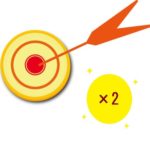2018年最新の登録方法はAmazonが公式に提供しているこちらの資料が参考になります。
↓
↓
↓
アカウント登録・認証
【Amazon輸出】出品者登録のやり方とアカウント認証されない場合の対処方法!
目次
【出品者認証プロセス】身分証明書の審査がとおらない場合


ではまず提出した書類が以下の項目に該当しているか確認してみましょう!
• 証明書上の氏名がセラーセントラルに登録されている氏名と一致していること
• 有効期限内であること
• 名前の記載がある
• 誕生日の記載がある
• 住民登録地または書類の発行国の記載がある
• スキャンまたはコピーしたファイルであること(スクリーンショットは不可。ファイルはpdf, png, gif, jpg最形式のいずれか、最大10MBまで)


政府発行の写真付き身分証明書(カラーコピー)はパスポートが通りやすいです。免許証でダメだった場合は試してみてください
【出品者認証プロセス】銀行口座またはクレジットカード明細書の審査がとおらない場合


- 氏名
- 請求先住所
- 銀行情報
- 発効日(90日以内に発行されている)


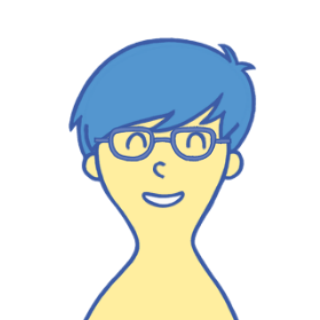
ありがとうございます!やってみます☆
クレジットカード明細書は日本語表記でも通すことは可能です
Amazon輸出の出品者登録(大口)

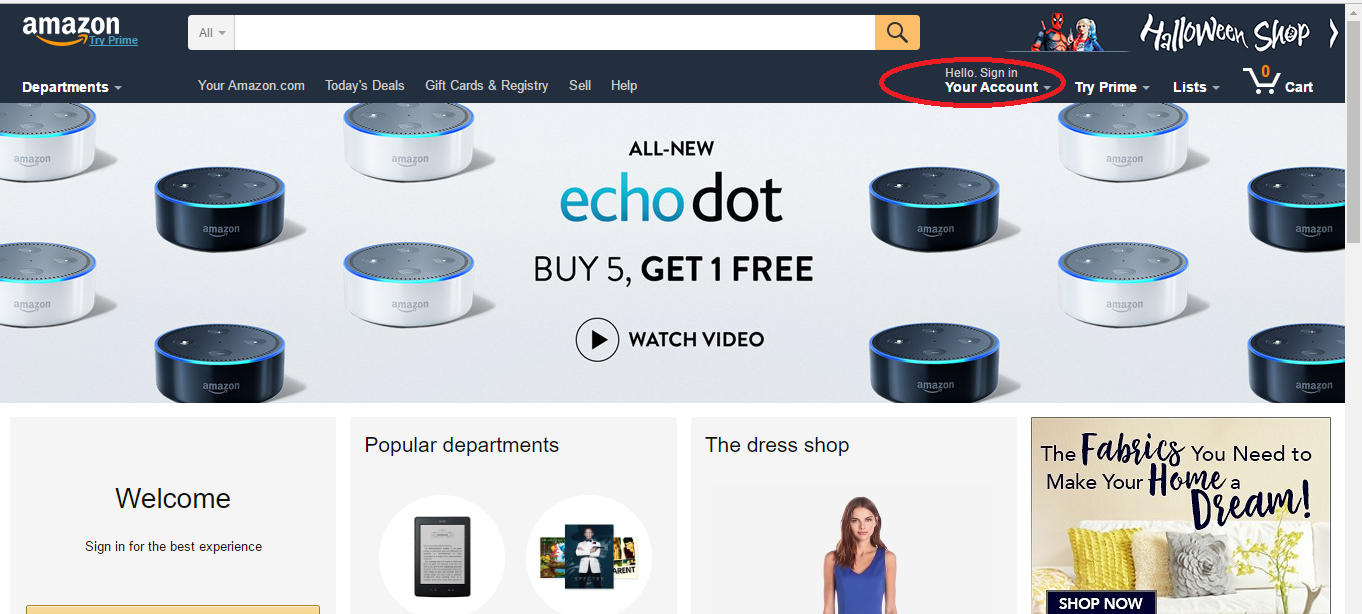

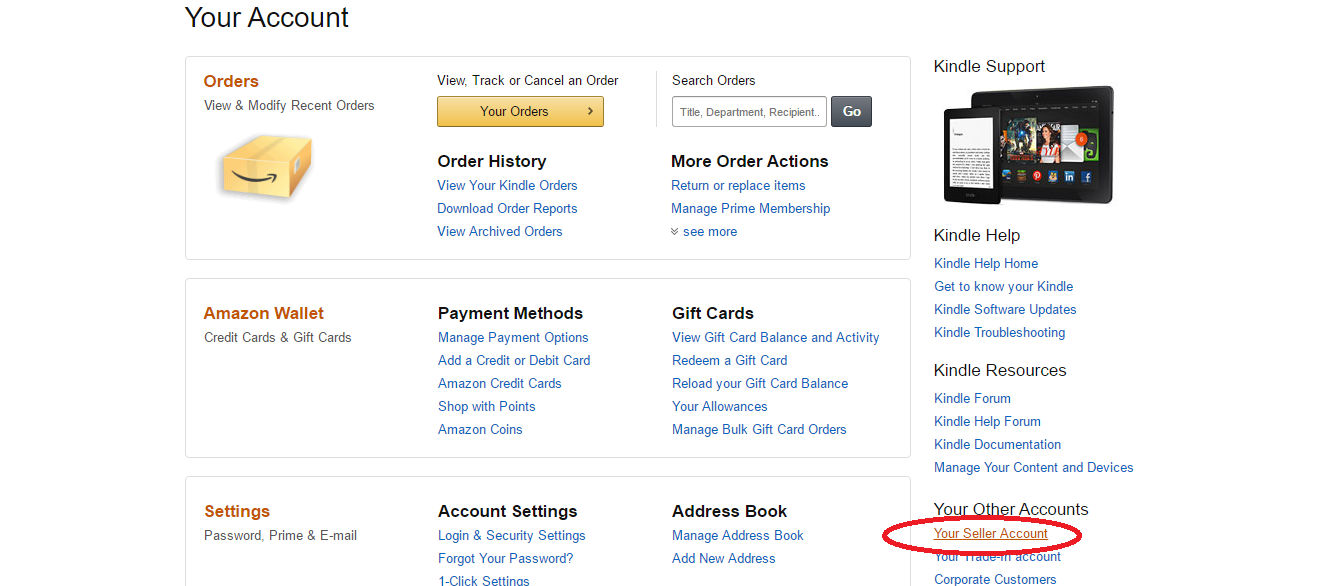

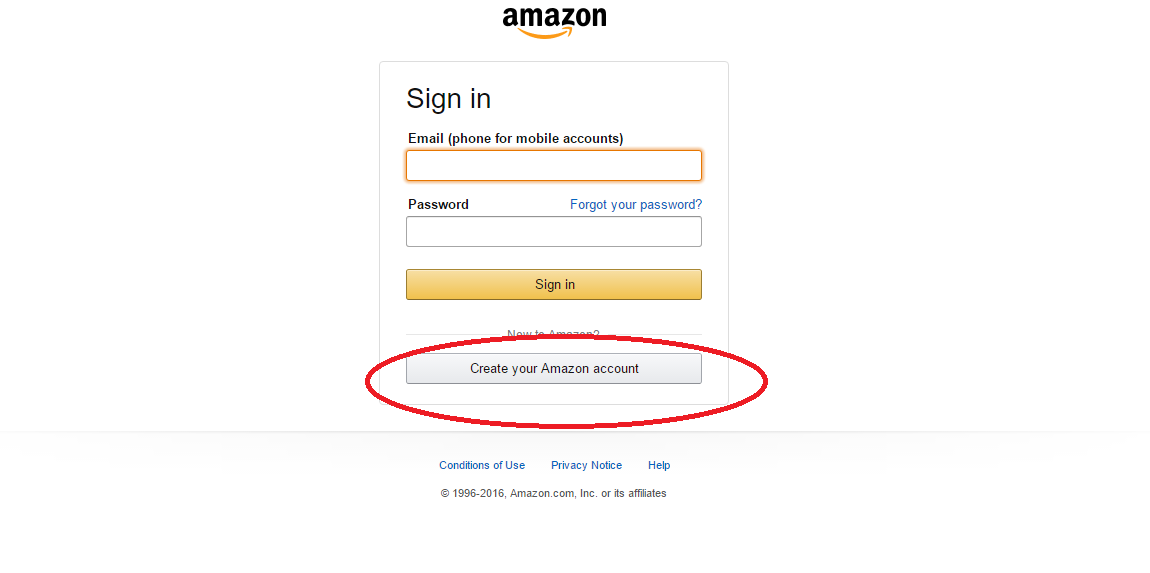

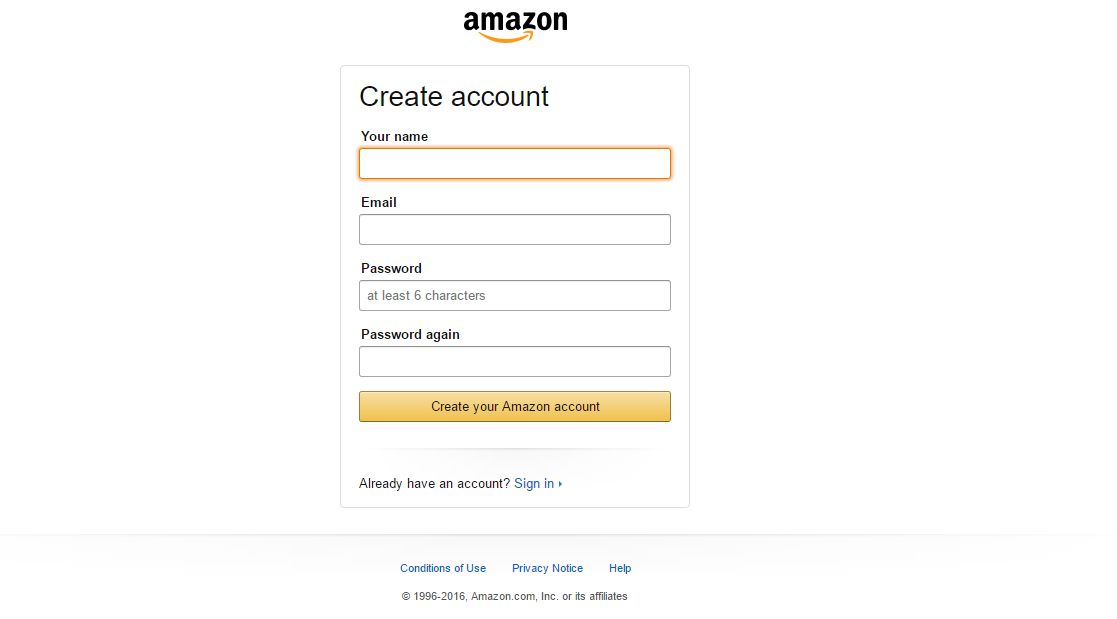

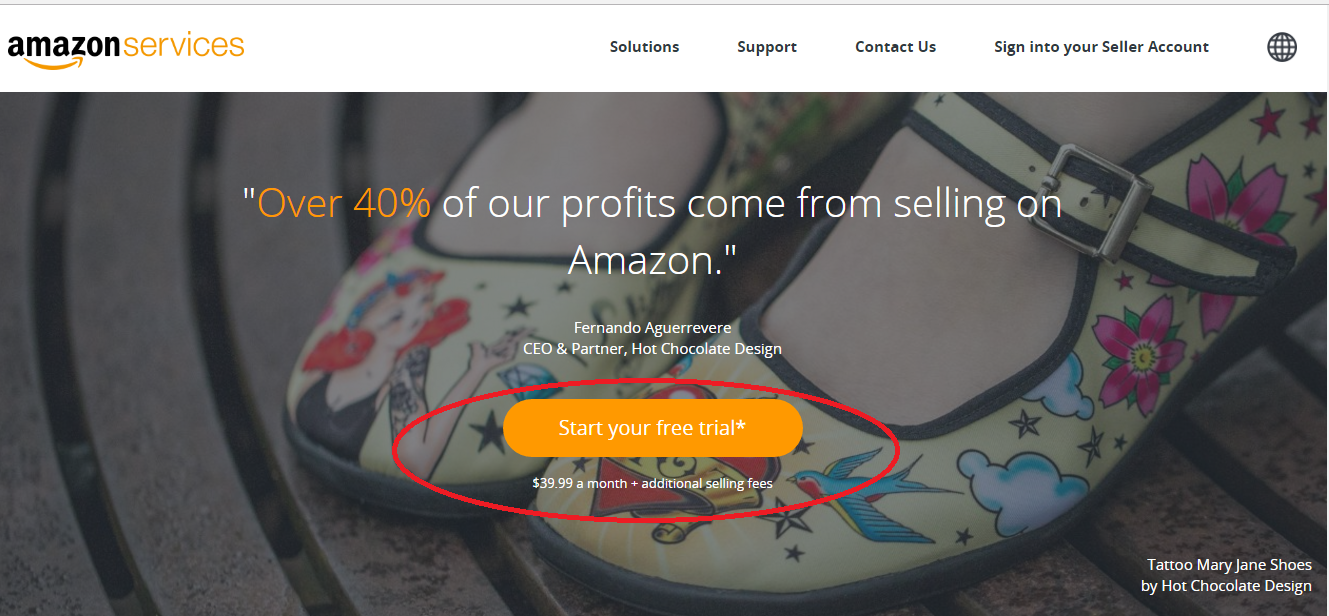

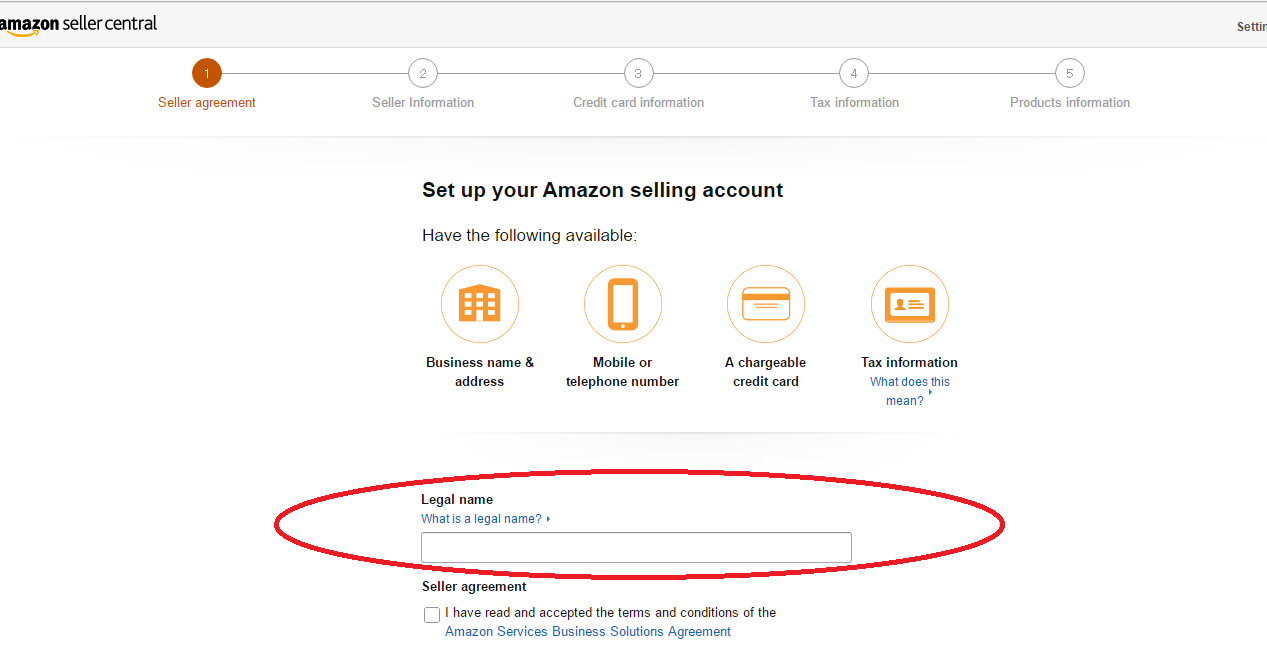



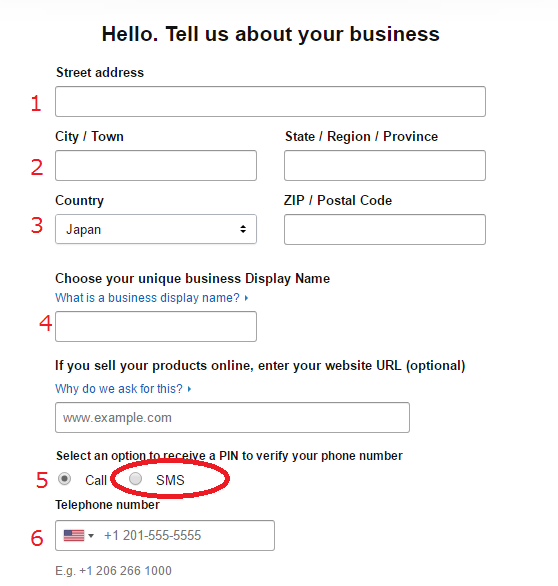
(入力例)
郵便番号 123-456
愛知県名古屋市中村区名駅1-1 名古屋マンション822
電話番号 090-XXXX-XXXX
Amazon店舗名「japan fukunokami」※好きな店舗名にして下さい
確認コードをメールで受ける
①#822 1-1 meieki nakamura-ku (マンション名は入力しなくても大丈夫です)
②(city) ⇒ nagoya-shi (state) ⇒ aichi
③japan (ZIP) ⇒ 123456
④japan fukunokami
⑤SMS
⑥日本を選択して 90-XXXX-XXXX(最初の0を取る)

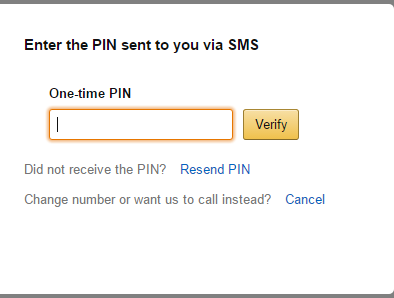

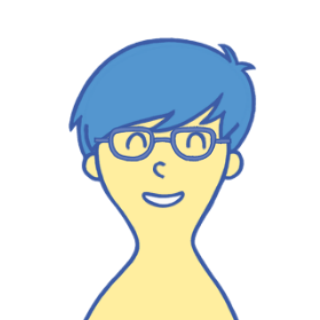
※詳しくは
をご覧ください。
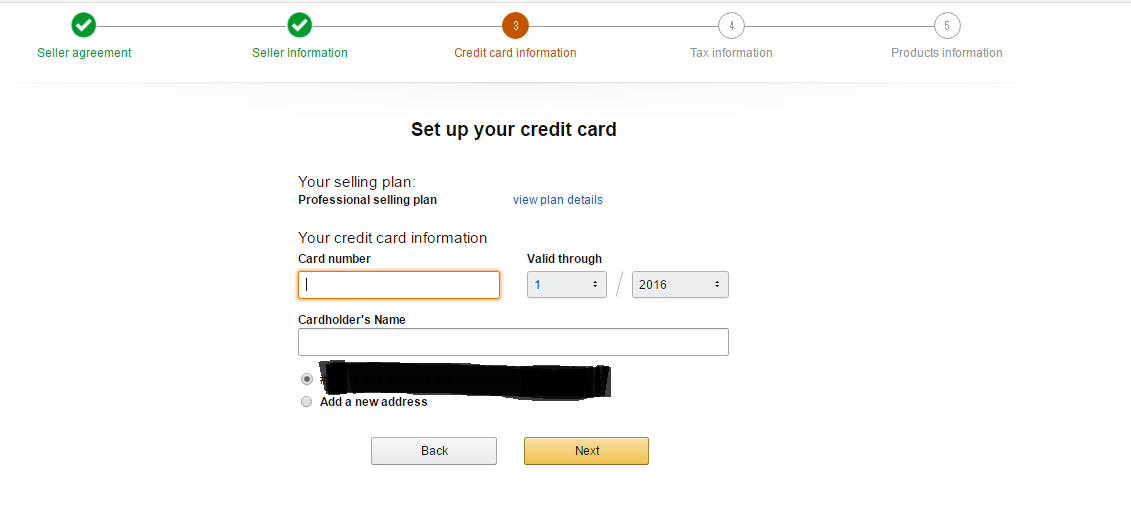
Amazon納税者登録



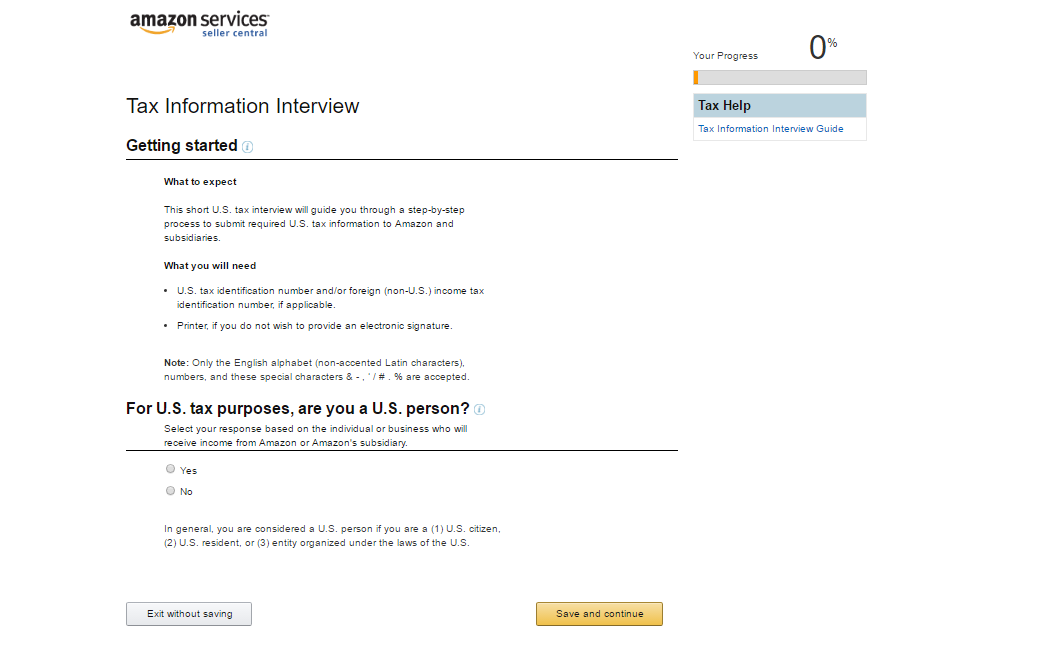


- アメリカの市民
- アメリカに住んでいる(日本人でも)
- アメリカの法人
以外の人は”NO”を選択して右下の”Save and continue“をクリックして下さい


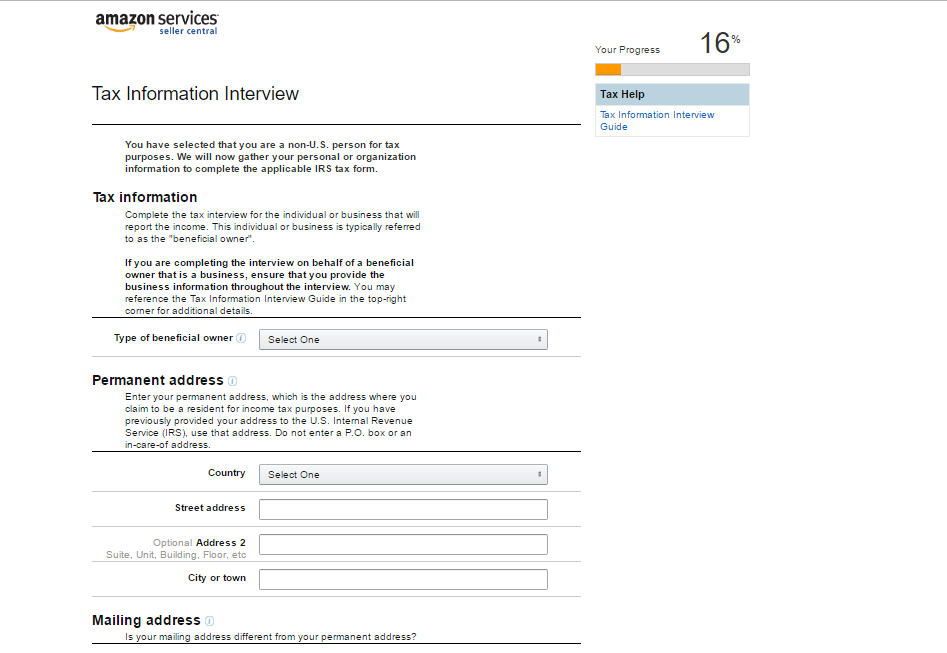
①「Type of beneficial owner」
個人= Individual を選択します
②「Permanent address」
Country=japan を選択します
③「Mailing address」
Same as permanent address を選択します
④「U.S.person tests]
いづれもチェックなしでOKです

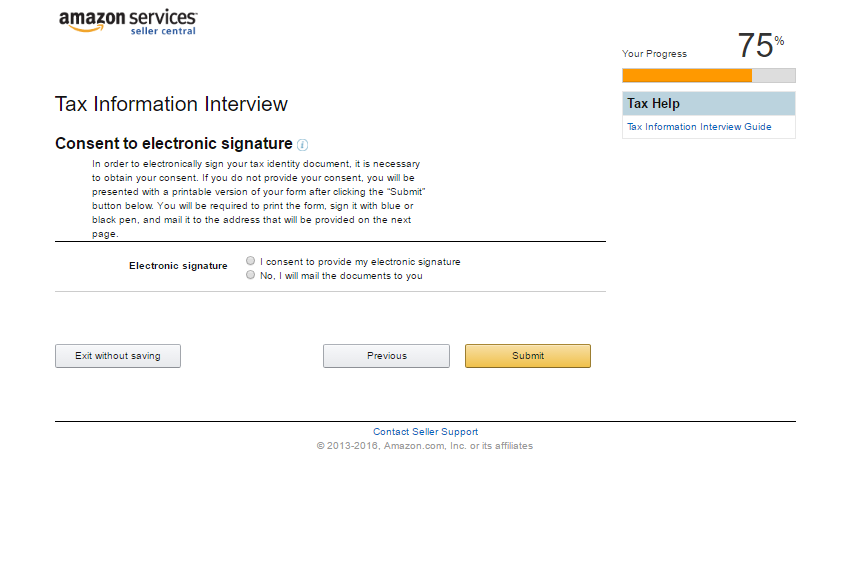

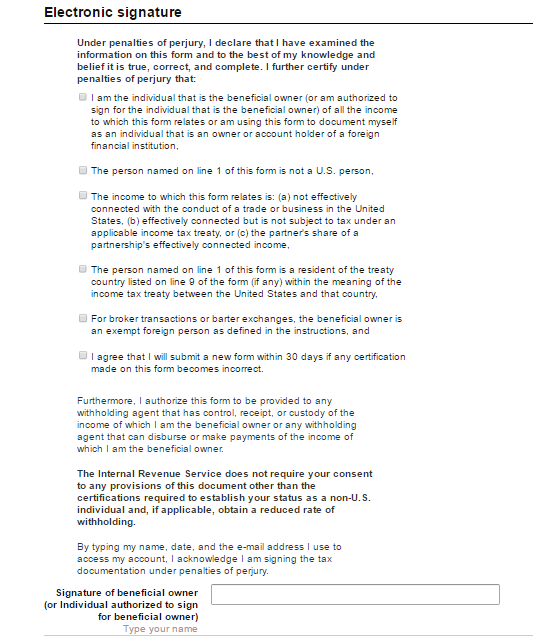
(翻訳語)
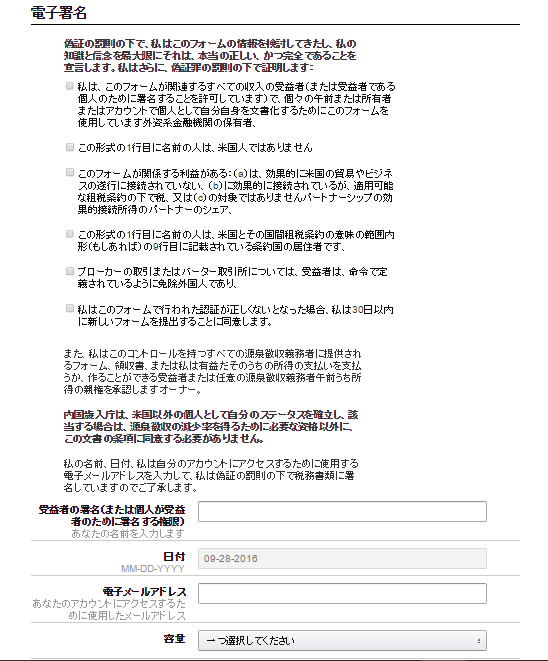
すべての項目にチェックを入れて、
署名(名前)と登録したメールアドレスを記入して
Capacityは
個人= Individual を選択します。

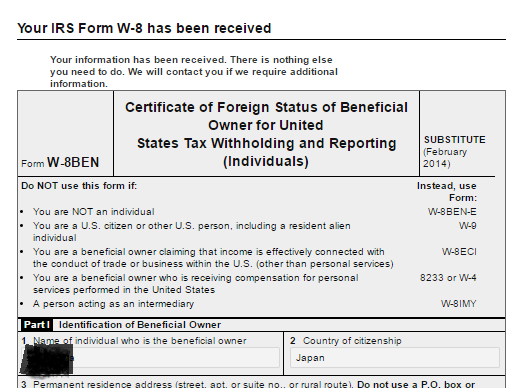

アンケート回答
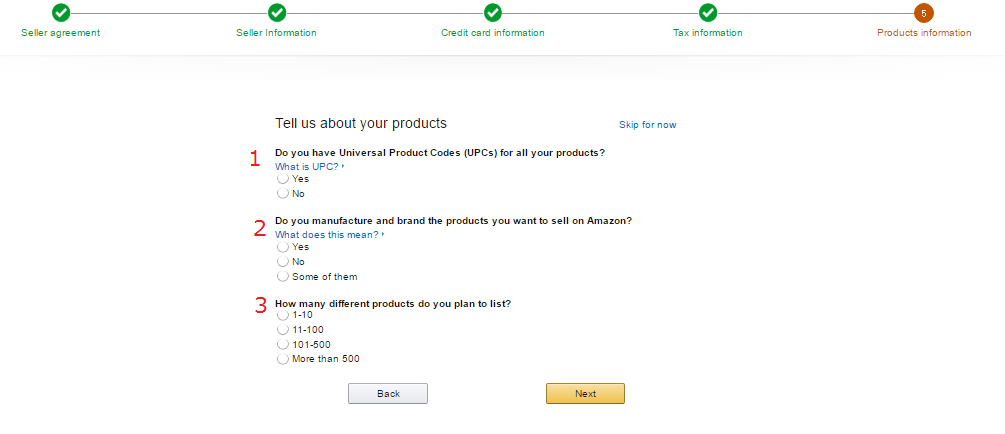
(回答例)
①扱うすべての商品にUPC(全世界共通の商品コード)はありますか?
⇒Yes
②あなたはブランドを製造してAmazonで売りますか?
⇒NO
③どれぐらいの商品を出品する予定ですか?
⇒101-500

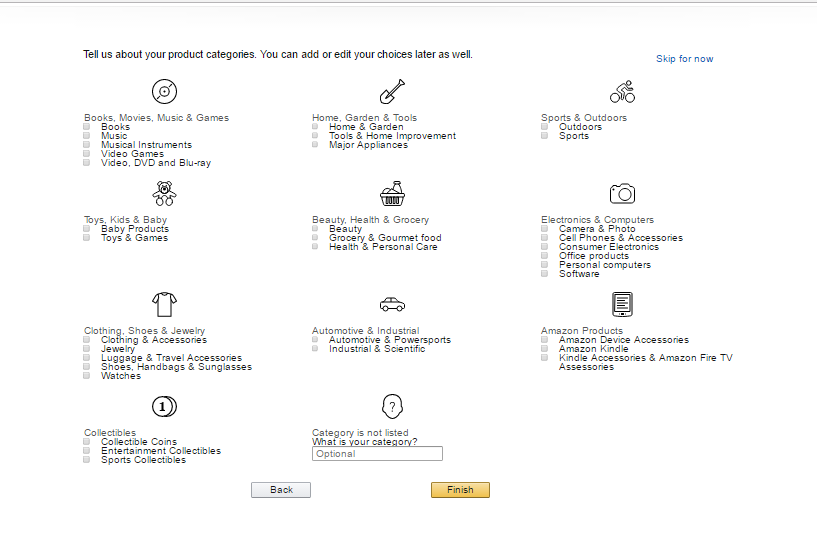

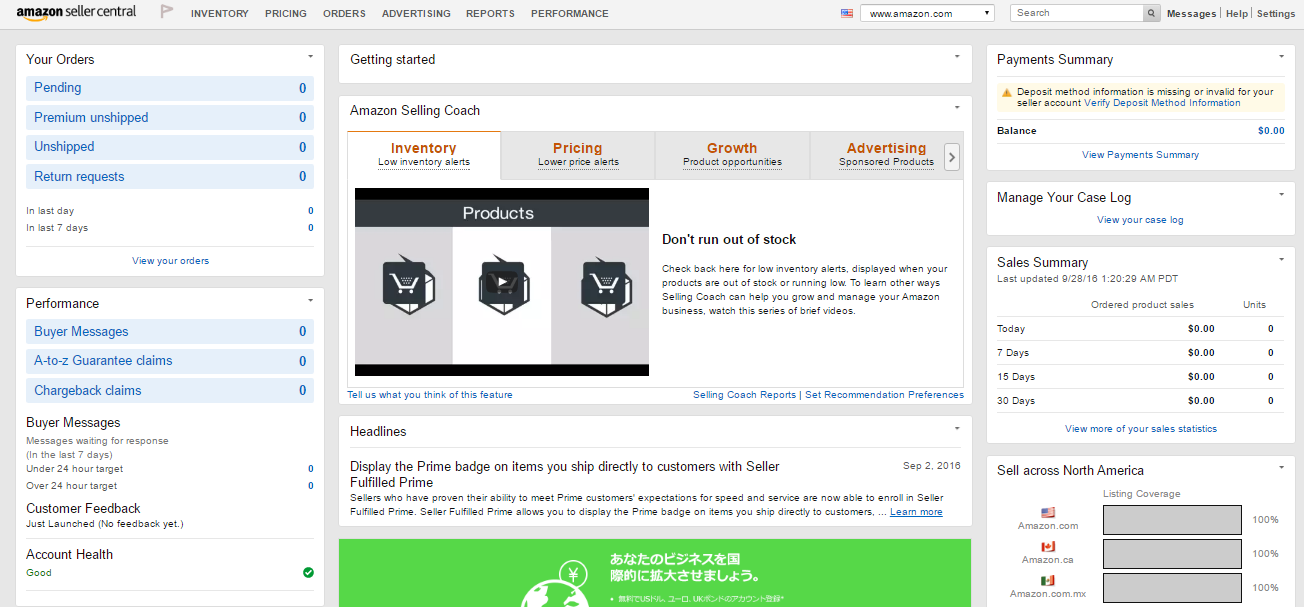
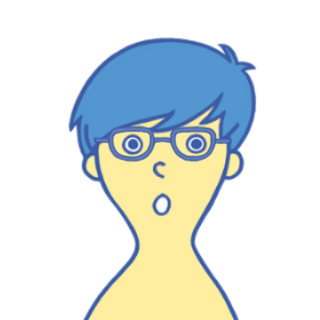
他に登録が必要なことは
こちらの記事にすべて書いてあります☆
↓
↓
【2018年版】Amazon輸出の登録方法〜画像付きで分かりやすく解説します〜